网络打印机脱机无法打印怎么办
更新日期:2023-10-18 22:21:06
来源:网友投稿
手机扫码继续观看

很多朋友的打印机都是在脱机工作的,脱机工作相比于网络打印机也有很多的优势,但是如果脱机工作无法打印的话就非常的蛋疼了,下面小编就跟你说说脱机工作无法打印的处理方法。
随着时代的发展,现在很多办公室都拥有了打印机,很多朋友现在都会使用打印机,还有些朋友会使用网络打印机脱机工作,但是遇到网络打印机脱机无法打印怎么办呢?下面来看看小编的处理方法。
网络打印机脱机无法打印怎么办
1.小编这里以win7系统为例说明,进入系统桌面,点击开始菜单,选择“设备和打印机”。
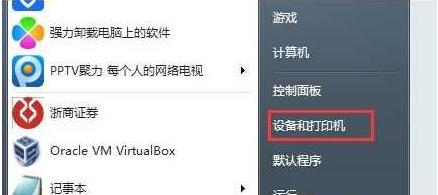
打印机图-1
2.接着“添加打印机”选项,如下图:
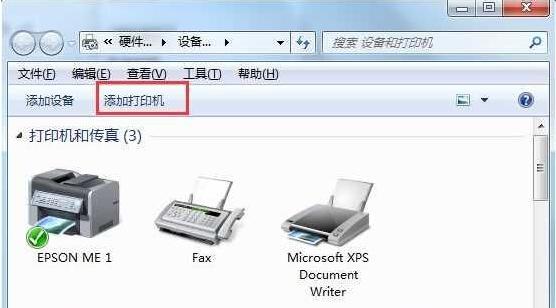
打印机图-2
3.在选择打印机类型的时候选择“网络无线或蓝牙打印机”。
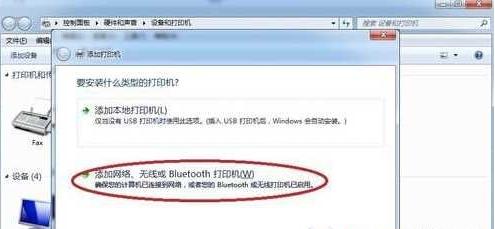
打印机图-3
4.接下来系统会自动搜索局域网中的共享打印机,您也可以手动添加,点击“我需要的打印机不在列表中”,进入下一步。
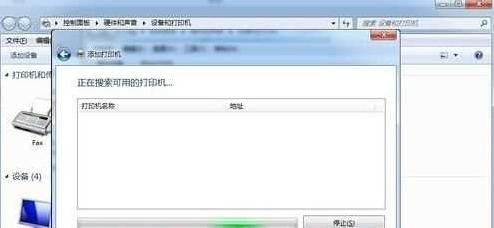
网络打印机图-4
5.输入要连接电脑的IP地址,一般输完IP后面的"\"之后,打印机名会自动显示出来。
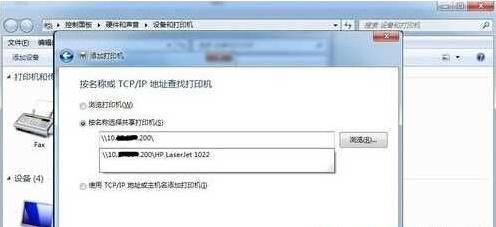
打印机图-5
6.找到打印机后点击下一步, 系统就会自动从共享打印机的电脑上获取驱动程序了。
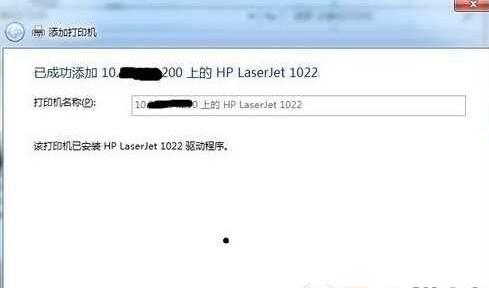
打印机图-6
现在知道网络打印机脱机无法打印怎么办了吧,希望对您有帮助。
该文章是否有帮助到您?
常见问题
- monterey12.1正式版无法检测更新详情0次
- zui13更新计划详细介绍0次
- 优麒麟u盘安装详细教程0次
- 优麒麟和银河麒麟区别详细介绍0次
- monterey屏幕镜像使用教程0次
- monterey关闭sip教程0次
- 优麒麟操作系统详细评测0次
- monterey支持多设备互动吗详情0次
- 优麒麟中文设置教程0次
- monterey和bigsur区别详细介绍0次
系统下载排行
周
月
其他人正在下载
更多
安卓下载
更多
手机上观看
![]() 扫码手机上观看
扫码手机上观看
下一个:
U盘重装视频












